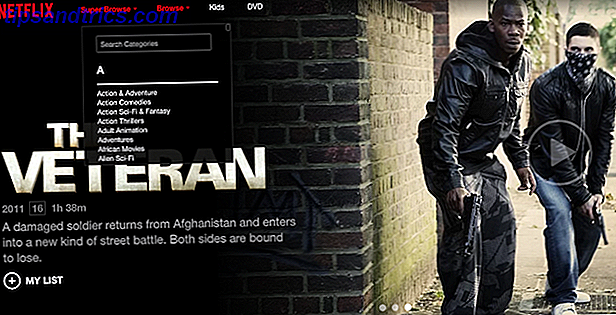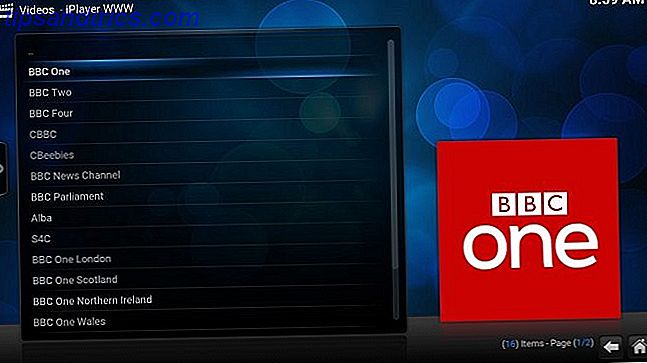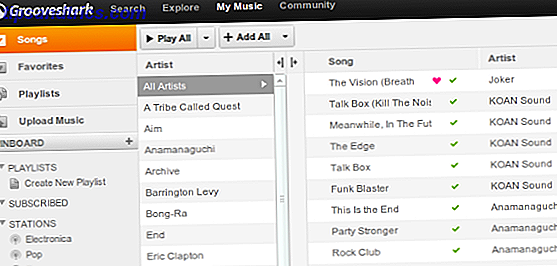Negli ultimi anni, Apple è diventata seria nel rendere i nostri dispositivi mobili più facili da leggere durante la notte, grazie a Night Shift Can F.lux e Night Shift migliorano davvero le tue abitudini di sonno? F.lux e Night Shift possono davvero migliorare le tue abitudini di sonno? L'uso eccessivo di computer, tablet e smartphone può portare a una qualità del sonno compromessa, ma le app come F.lux e Night Shift contrastano davvero questi effetti? La scienza è abbastanza chiara su questo. Ulteriori informazioni e True Tone (su iPad Pro da 9, 7 pollici Potenti oggetti, Pacchetti piccoli: iPad Pro 9.7 "Recensione Potenti oggetti, Piccoli pacchetti: iPad Pro 9.7" Recensione Per alcune persone, uno schermo da 12.9 "è il progetto principale del primo Apple iPad Pro. Per gli altri, la dimensione era la principale barriera per l'accesso.Per saperne di più) Entrambe le soluzioni regolano le temperature del colore sui dispositivi mobili per un'esperienza più piacevole.
Su Mac, devi comunque affidarti a soluzioni non Apple per proteggere gli occhi durante le ore notturne. Oggi esamineremo le soluzioni di regolazione dello schermo di terze parti disponibili per Mac.
Il leader del settore: F.lux
La soluzione di calibrazione dello schermo più popolare sul mercato continua ad essere f.lux . Introdotta per la prima volta nel 2009, l'applicazione gratuita è disponibile su macOS, Windows e Linux. Con f.lux, la temperatura del colore del display si regola automaticamente in base alla posizione e all'ora del giorno. In tal modo, il programma aiuta a ridurre l'affaticamento della vista. Can F.lux e Night Shift migliorano davvero le abitudini del sonno? F.lux e Night Shift possono davvero migliorare le tue abitudini di sonno? L'uso eccessivo di computer, tablet e smartphone può portare a una qualità del sonno compromessa, ma le app come F.lux e Night Shift contrastano davvero questi effetti? La scienza è abbastanza chiara su questo. Leggi di più durante l'uso notturno.
Come funziona
I display per computer sono stati progettati per emettere colori brillanti che assomigliano al sole. Questo processo va bene durante le ore diurne. Tuttavia, quando il vero sole tramonta per il giorno, può causare problemi agli occhi e interruzioni del sonno.

Con F.lux, il tuo display si aggiusta costantemente in base all'ora del giorno. Queste transizioni sono più evidenti di notte quando l'applicazione aggiunge lentamente colori caldi allo schermo mentre rimuove la luce blu. Questo essenzialmente imita un tramonto, ricordando al tuo cervello che è ora di andare a dormire presto.
Altre soluzioni per Mac
Nonostante il predominio di F.lux, ci sono altre soluzioni di regolazione del display. Come la luce intelligente influisce sulla salute (secondo la scienza) In che modo la luce intelligente influisce sulla salute (secondo la scienza) Diversi studi scientifici hanno indicato molte influenze dell'illuminazione sulla nostra salute mentale e fisica. Per fortuna, l'illuminazione intelligente può aiutarti a raggiungere tutti questi vantaggi in pochi semplici passaggi. Maggiori informazioni per Mac. Tra quelli che vale la pena considerare sono i seguenti:
G.lux
f.lux non supporta Chromebook, che è la ragione principale per cui esiste G.lux . Su Chromebook Passa facilmente al Chromebook (e non guardare mai indietro) Passa facilmente al Chromebook (e non guardare mai indietro) Ho adottato, studiato tutti i sistemi operativi Windows, adattato e infine imparato ad amarli per diversi motivi. Sei curioso di sapere perché ad oggi sono un ragazzo dei Chromebook? Per saperne di più, l'applicazione gratuita regola l'intero display del computer, proprio come fa f.lux su macOS, Windows e Linux.
Allora perché usare G.lux su Mac? Come componente aggiuntivo di Google Chrome su Mac, puoi utilizzare G.lux per regolare solo i colori del tuo browser web. Per questo, è possibile utilizzare sette preimpostazioni della temperatura del colore, tra cui tungsteno, alogeno, fluorescente, luce diurna, nero, bianco e personalizzato.

La maggior parte degli utenti Mac probabilmente non ha bisogno di G.lux a causa della sua limitazione del browser web. Viene aggiunto qui perché alcune aziende non consentono agli utenti finali di installare software di terze parti sui propri Mac. I componenti aggiuntivi del browser Web sono talvolta accettabili in queste situazioni.
Spegni le luci per il desktop
Progettato per semplicità, Turn Off the Light for Desktop ($ 24, 99) è la soluzione più costosa della nostra lista. Progettato per affievolire l'intero desktop durante la notte, l'applicazione Spegni la luce per desktop include anche estensioni del browser che funzionano con YouTube È YouTube Red vale la pena? 7 cose che devi considerare YouTube Red vale i soldi? 7 cose che devi considerare YouTube Red ha fatto notizia, sia in positivo che in negativo, ma il servizio di abbonamento da $ 10 al mese vale davvero i soldi? Qui, guardiamo i fatti e traiamo alcune conclusioni. Ulteriori informazioni, Vimeo, DailyMotion e altro.
Dotato di supporto per monitor multipli e regolazioni con un solo clic, Turn Off the Light offre alcune opzioni uniche. Questi includono mostrare un riflettore attorno al cursore del mouse, effetti di dissolvenza e capacità di mettere a fuoco l'app di fronte al livello nero.
Vuoi un omaggio? C'è un'estensione di Turn Off the Lights per Safari che oscura tutto sullo sfondo del tuo browser quando stai guardando un video.

Con l'estensione, puoi attenuare i video in vari formati tra cui Flash, HTML5, Microsoft Silverlight, Quicktime e Windows Media Player. Puoi anche usare l'estensione per oscurare l'intera pagina e controllare l'opacità.
Tre soluzioni minori
Disponibile gratuitamente, Shady riduce la luminosità del tuo Mac al di sotto del solito minimo fino al 90 percento. È possibile eseguire i cambiamenti di luminosità semplicemente utilizzando i pulsanti su e giù del computer. Vuoi disattivare Shady? Metti a fuoco l'app e premi il tasto Q sulla tastiera.

MyPointShade ($ 2, 99) non regola le impostazioni del tuo monitor. Invece, l'applicazione posiziona i livelli trasparenti sul desktop e le applicazioni in esecuzione.
L'applicazione è ideale per l'uso di più schermi (sono supportati fino a otto), anche se ha un limite del livello di ombra del 90 percento.
Redshift è un'alternativa di regolazione dello schermo open source. Come f.lux, l'applicazione gratuita regola la temperatura del colore in base all'ora del giorno. In tal modo, consente agli occhi di adattarsi alle mutevoli condizioni.

Se tutti i tuoi computer sono basati su macOS, non c'è alcun motivo pratico per usare Redshift invece di f.lux o un'applicazione simile. Tuttavia, se la tua collezione include anche dispositivi basati su Linux o Ubuntu, considerala. L'utilizzo di un'applicazione su tutti i dispositivi potrebbe essere un vantaggio reale.
O imposta il tuo punto bianco
Se non si installa una soluzione di regolazione dello schermo di terze parti, è possibile apportare modifiche manuali utilizzando lo strumento integrato Assistente Calibratore display Apple. Per farlo, vai in Preferenze di Sistema del tuo Mac > Display . Da qui, passa a Vista colore e seleziona Calibra ...

Con l'assistente, puoi cambiare lo schermo usando un profilo CustomSync. Tra le impostazioni che è possibile modificare sono la luminosità e il contrasto del display, la curva di risposta della luminanza nativa, la gamma della curva di risposta desiderata e il punto del bianco (il calore o il fresco del colore bianco).
L'ultima regolazione del display Come sbloccare le risoluzioni dello schermo nascosto su un Mac Come sbloccare le risoluzioni dello schermo nascosto su un Mac Per impostazione predefinita, la scelta della risoluzione dello schermo è piuttosto limitata su un Mac. Tuttavia, con questo trucco, sarai in grado di sbloccare una manciata di altre risoluzioni da utilizzare. Per saperne di più l'opzione più si riferisce all'argomento di questo articolo. Fai clic su Continua per arrivare alla schermata Seleziona punto bianco di destinazione. Deseleziona la casella che dice Usa punto bianco nativo e regola il cursore a sinistra per adattarlo alle tue preferenze di visualizzazione. Da lì, salva il tuo profilo.
Questa soluzione funziona bene, dandoti un aspetto simile a quello che ti aspetteresti dall'usare qualcosa come f.lux. Tuttavia, questo fornisce solo una modifica manuale. Dovrai modificare il profilo CustomSync nell'impostazione desiderata, in base all'ora del giorno. Se non puoi installare software aggiuntivo sul tuo Mac e stai cercando lo stesso effetto, potrebbe comunque valere la pena.
Pensieri finali
Gli utenti Mac hanno molte scelte quando si tratta di regolazioni automatiche dello schermo. Anche se F.lux rimane il gold standard, esistono alternative. Molti di questi offrono opzioni non disponibili tramite F.lux.
Quale software Mac usi per salvare gli occhi quando guardi lo schermo di notte? Lascia i tuoi commenti qui sotto.